薪酬系统操作指南
企业薪酬调查填报系统操作手册
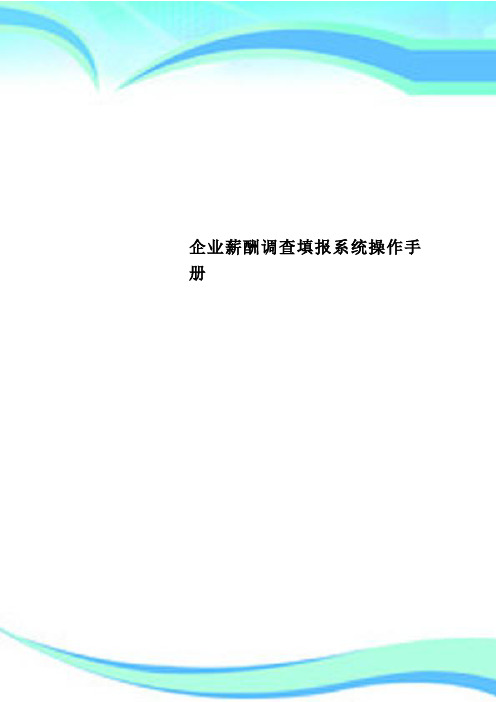
企业薪酬调查填报系统操作手册————————————————————————————————作者:————————————————————————————————日期:2企业薪酬调查填报系统操作为确保全国企业薪酬调查数据填报工作的效率和质量编制本手册,本手册由人力资源和社会保障部信息中心负责编制。
企业薪酬调查填报系统适用于企业用户。
一、调查组织与分工本调查由人力资源和社会保障部统一制定调查方案、确定调查企业,编制数据填报软件,组织全国范围内本调查的部署实施工作,各省、市负责本地区的调查组织工作。
本调查问卷由被调查企业填报,审核无误后,上报给企业所在城市的人力资源和社会保障(劳动保障)部门;若调查企业不具备自行填报条件,所在城市人力资源和社会保障(劳动保障)部门工作人员可代为填报。
本调查数据填报工作流程如下:下载软件数据填报(导入)数据审核数据上报二、软件下载与安装2.1软件下载各调查单位可从人力资源和社会保障部网站“企业薪酬调查”专题下载调查填报软件以及使用手册。
网址为:/survey/qyxcdc.htm页面进入,在“调查软件”栏中选择“企业薪酬调查填报软件”下载。
企业薪酬调查填报软件是一个压缩文件,使用前需要用WinRAR软件1解压缩。
解压缩完成以后产生两个文件:一个为企业薪酬调查填报系统安装程序;一个是Excel文件“表样.xls。
2.2 软件安装双击打开安装程序目录中的安装文件“企业薪酬调查填报系统.exe”,如下图:点击“下一步”后选择“我同意此协议”。
如下图:1WinRAR软件下载网址为/download.htm。
点击“下一步”后选择安装程序的存放路径。
如下图:一般直接安装在默认目录中即可,也可点击“浏览(R)”选择安装位置,然后点击“下一步”,如下图:直接点击“下一步”,如下图:直接点击“下一步”,如下图:直接点击“安装”即可安装完成。
如下图:点击“完成”即完成安装。
安装程序安装完成以后会在桌面上产生一个快捷方式“企业薪酬调查填报系统”。
工资系统主要操作流程指南
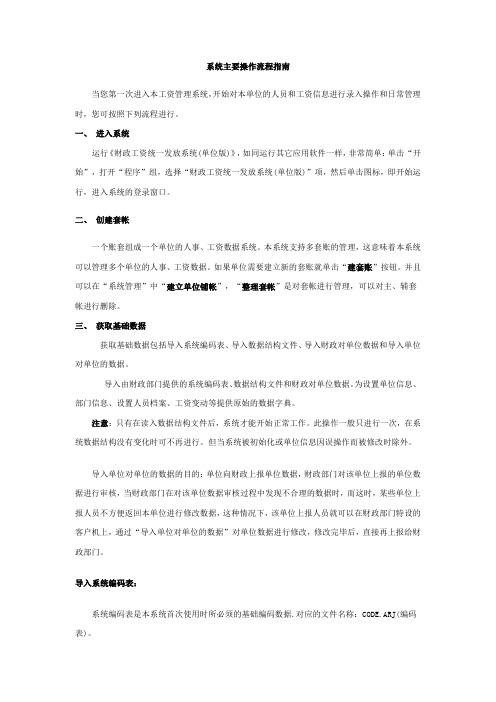
系统主要操作流程指南当您第一次进入本工资管理系统,开始对本单位的人员和工资信息进行录入操作和日常管理时,您可按照下列流程进行。
一、进入系统运行《财政工资统一发放系统(单位版)》,如同运行其它应用软件一样,非常简单:单击“开始”,打开“程序”组,选择“财政工资统一发放系统(单位版)”项,然后单击图标,即开始运行,进入系统的登录窗口。
二、创建套帐一个账套组成一个单位的人事、工资数据系统。
本系统支持多套账的管理,这意味着本系统可以管理多个单位的人事、工资数据。
如果单位需要建立新的套账就单击“建套账”按钮。
并且可以在“系统管理”中“建立单位铺帐”,“整理套帐”是对套帐进行管理,可以对主、辅套帐进行删除。
三、获取基础数据获取基础数据包括导入系统编码表、导入数据结构文件、导入财政对单位数据和导入单位对单位的数据。
导入由财政部门提供的系统编码表、数据结构文件和财政对单位数据。
为设置单位信息、部门信息、设置人员档案、工资变动等提供原始的数据字典。
注意:只有在读入数据结构文件后,系统才能开始正常工作。
此操作一般只进行一次,在系统数据结构没有变化时可不再进行。
但当系统被初始化或单位信息因误操作而被修改时除外。
导入单位对单位的数据的目的:单位向财政上报单位数据,财政部门对该单位上报的单位数据进行审核,当财政部门在对该单位数据审核过程中发现不合理的数据时,而这时,某些单位上报人员不方便返回本单位进行修改数据,这种情况下,该单位上报人员就可以在财政部门特设的客户机上,通过“导入单位对单位的数据”对单位数据进行修改,修改完毕后,直接再上报给财政部门。
导入系统编码表:系统编码表是本系统首次使用时所必须的基础编码数据.对应的文件名称:CODE.ARJ(编码表)。
导入数据结构文件:数据结构文件是本系统首次使用时所必须的基础数据结构.对应文件名称:DWJG_单位编码.ARJ(单位结构_单位编码)。
导入财政对单位数据:导入财政对单位数据是从财政系统导出给单位的基础数据.对应文件名称:DWSJ_单位编码.ARJ(单位数据_单位编码)。
——薪酬系统操作手册
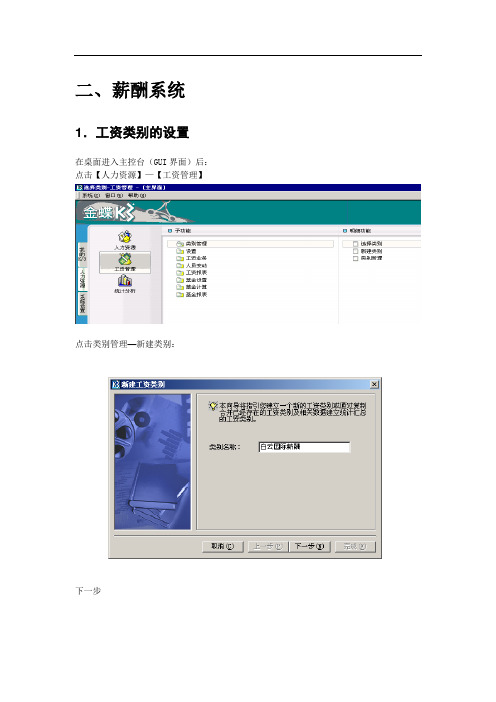
二、薪酬系统1.工资类别的设置在桌面进入主控台(GUI界面)后:点击【人力资源】—【工资管理】点击类别管理—新建类别:下一步下一步完成上述步骤以后,我们需要将工资类别与组织架构进行对应点击,设置类别对应的组织架构。
保存完成。
2.人事资料与薪酬模块的同步与WEB工资中的资料同步一样,在GUI工资操作中,我们同样需要将组织架构,人员信息,薪酬计算需要的单多行信息导入到系统点击【设置】—【应用基础人事数据】点击进入与WEB薪酬操作界面相似,我们可以建立“部门同步”“职员同步”“单行同步”三个方案,并将相应资料导入到系统中执行导入数据前,可以通过“数据浏览”查看此次导入的数据。
3.员工的禁用对于离职、辞职不需要在本月发工资的人员,或者不需要在本类别发工资的人员,通过“禁用”功能,把这些人员进行禁用。
点击“人员变动”点【新增】通过【浏览】或【搜索】找到需禁用的职员,双击或回车键选定下一步勾选【禁用职员”,如果是需要在所有类别禁用,就选中【所有工资类别】如果需要在禁用的同时删除本类别当次的工资,点击“是”。
4.工资项目的新增与修改完成员工的禁用以后,就可以开始设置工资项目了,点击【项目设置】进入如下界面,如果需要增加新的工资项目则点击新增注意,先选择项目的类型,长度和小数位会自动带出,固定项目和可变项目的区别在于结账后固定项目自动带入到下个期间的工资计算,可变项目则自动清零5.薪酬公式的设置1、选择公式设置新增2、输入公式名称:然后用鼠标双击项目栏内的项目(不是手工输入),结合条件和运算符实现相关的运算。
设置完成后保存即可。
6.所得税设置点击【设置】—【所得税设置】,出现如下界面设置好税率类别,税率项目,所得计算,基本扣除以后就可以保存了7.工资数据的录入1、【工资业务】—【工资录入】在过滤器的界面点击增加,选择好过滤名,过滤名选择好相应的薪酬项目并且使用上移和下移调整显示的顺序和计算公式,然后点击确定进入的时候,每次只要选中已经设置好的方案,就不用去调整显示顺序等,直接确定就可以进入,输入需要参与工资计算的数据就可以保存了8.工资计算点击【工资计算】—【增加】,选择好过滤名,计算公式为白云薪酬公式,并选择相应的工资项目,之后点击确定,最后勾选方案名称,点击下一步,然后确定如需查看的计算结果,就要回到,薪资修改中去看。
薪资申报系统操作指南
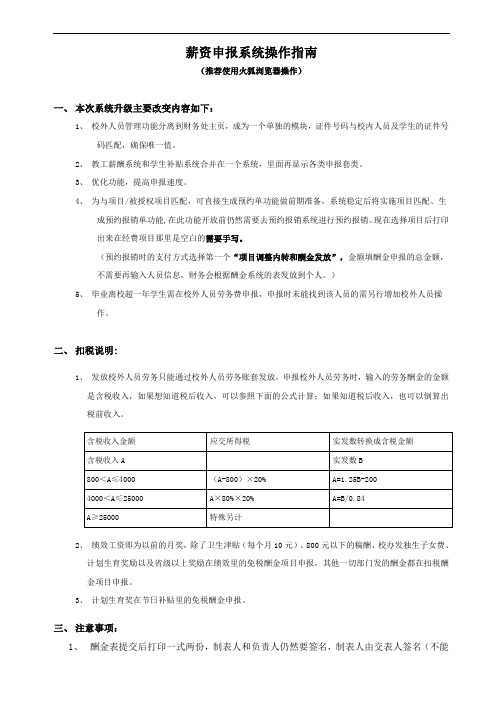
薪资申报系统操作指南(推荐使用火狐浏览器操作)一、本次系统升级主要改变内容如下:1、校外人员管理功能分离到财务处主页,成为一个单独的模块,证件号码与校内人员及学生的证件号码匹配,确保唯一值。
2、教工薪酬系统和学生补贴系统合并在一个系统,里面再显示各类申报套类。
3、优化功能,提高申报速度。
4、为与项目/被授权项目匹配,可直接生成预约单功能做前期准备,系统稳定后将实施项目匹配、生成预约报销单功能,在此功能开放前仍然需要去预约报销系统进行预约报销。
现在选择项目后打印出来在经费项目那里是空白的需要手写。
(预约报销时的支付方式选择第一个“项目调整内转和酬金发放”,金额填酬金申报的总金额,不需要再输入人员信息,财务会根据酬金系统的表发放到个人。
)5、毕业离校超一年学生需在校外人员劳务费申报,申报时未能找到该人员的需另行增加校外人员操作。
二、扣税说明:1、发放校外人员劳务只能通过校外人员劳务账套发放,申报校外人员劳务时,输入的劳务酬金的金额是含税收入,如果想知道税后收入,可以参照下面的公式计算;如果知道税后收入,也可以倒算出税前收入。
2、绩效工资即为以前的月奖,除了卫生津贴(每个月10元)、800元以下的稿酬、校办发独生子女费、计划生育奖励以及省级以上奖励在绩效里的免税酬金项目申报,其他一切部门发的酬金都在扣税酬金项目申报。
3、计划生育奖在节日补贴里的免税酬金申报。
三、注意事项:1、酬金表提交后打印一式两份,制表人和负责人仍然要签名,制表人由交表人签名(不能签负责人的名字),然后在网上报销系统预约,此时支付方式选项目调整内转或酬金月底发放,金额填酬金申报的总金额。
2、酬金表申报的时候项目选择与预约报销项目尽量一致,或选择A-0000开头的项目,打印出来在经费项目号那手写正确的,如选择了其他项目,打印出来后在旁边手写正确的。
3、学生劳务费申报的时候提示银行卡不存在,需要该学生自助修改银行卡信息,修改方法可参考财务处主页业务流程的自助修改银行卡流程。
薪金管理操作指导
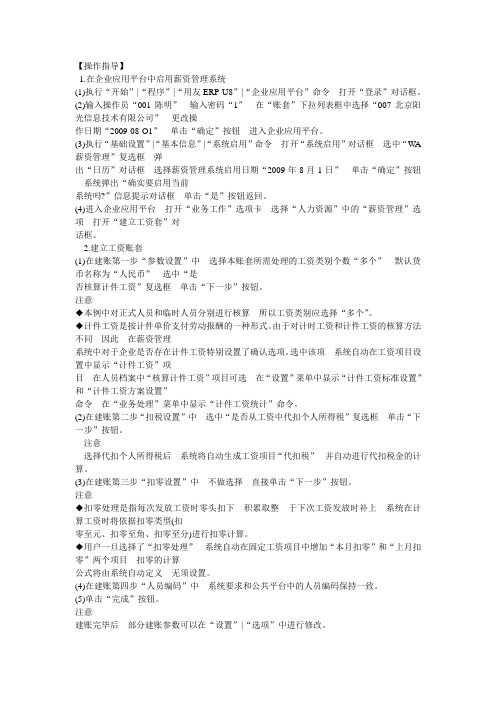
【操作指导】1.在企业应用平台中启用薪资管理系统(1)执行“开始”|“程序”|“用友ERP-U8”|(2)输入操作员“0011007北京阳作日期“2009-08-O1(3)执行“基础设置”|“基本信息”|W A2009年8月1系统吗?(4)话框。
2.建立工资账套(1)◆计件工资是按计件单价支付劳动报酬的一种形式。
由于对计时工资和计件工资的核算方法置中显示“计件工资”项和“计件工资方案设置”(2)一步”按钮。
算。
(3)算工资时将依据扣零类型(扣零至元、扣零至角、扣零至分)进行扣零计算。
(4)(5)单击“完成”按钮。
|“选项”中进行修改。
3.基础信息设置■工资项目设置(1)|框。
(2)(3)(4)(5)“长度”采用系统默认值82。
(6)(7)99—(8)?”定”按钮。
击“工资项目名称”一栏直■银行设置(1)档案”|“收付结算”|打开“银行档案”对话框。
(2)(O1001)账号长度11号长度7。
(3)单击“返回”按钮。
■建立工资类别建立正式人员工资类别(1)|对话框。
(2)(3)选中“选定全部部门”复选框。
(4)是否以2009-08-O1为当前工资类别的启用日期?资管理系统。
(5)执行“工资类别”|建立临时人员工资类别(1)执行“工资类别”|(2)(3)(4)2009-08-01为当前工资类别的启用日期?资管理系统。
(5)执行“工资类别”|4.正式人员工资类别初始设置■打开工资类别(1)执行“工资类别”|(2)选择“00l■设置人员档案薪资管理系统各工资类别中的人员档案一定是来自于在企业应用平台基础档案设置中设置的人员档案。
企业应用平台包含关系。
(1)在“企业应用平台”|“基础档案”|“机构人员”|两位职工。
(2)|(3)(4)和“生产人员”前面的选回。
(5)。
最后单击工具栏上的“退出”按钮。
■选择工资项目(1)执行“设置”|(2)(3)类型、长度、小数、增减项(4)(5)按照实验资料所给顺序调整工资项目的排列位置。
薪酬软件怎么用
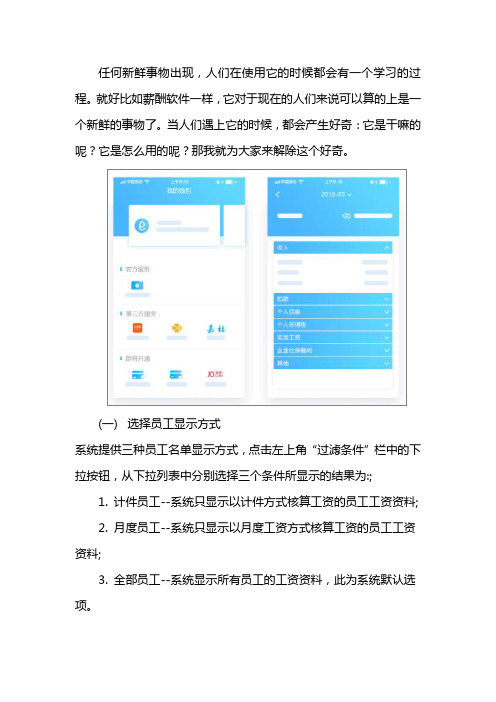
任何新鲜事物出现,人们在使用它的时候都会有一个学习的过程。
就好比如薪酬软件一样,它对于现在的人们来说可以算的上是一个新鲜的事物了。
当人们遇上它的时候,都会产生好奇:它是干嘛的呢?它是怎么用的呢?那我就为大家来解除这个好奇。
(一)选择员工显示方式系统提供三种员工名单显示方式,点击左上角“过滤条件”栏中的下拉按钮,从下拉列表中分别选择三个条件所显示的结果为:;1. 计件员工--系统只显示以计件方式核算工资的员工工资资料;2. 月度员工--系统只显示以月度工资方式核算工资的员工工资资料;3. 全部员工--系统显示所有员工的工资资料,此为系统默认选项。
(二)编辑项目过滤器1. 建立项目过滤器在输入工资数据时,为了提高数据的输入速度,系统提供了工资数据过滤器功能。
点击右上角[项目过滤器]按钮,打开“输入过滤器”窗口。
2. 增加过滤器点击[增加],打开“工资数据过滤器”编辑窗口;在“名称”栏输入过滤器的名称;在“工资项目”窗口中选择过滤器中要编辑的工资项目。
例如:可以设定“扣款”过滤器,此过滤器可以只选择一些有关扣款的项目。
(二)输入工资项目数据请直接在“工资数据录入”窗口中各项目对应的单元格内输入数据,或者用鼠标双击需要输入数据的员工记录,打开“编辑工资”窗口输入数据即可。
(四)查看或过滤员工工资记录在表中查询员工工资记录,可用如下方法:(五)删除员工工资记录如果工资发放当期某个员工的工资由于某种原因而被停止发放,则可以将其工资记录删除。
(六)重新计算工资(七)显示及打印工资报表易路(eRoad)是以薪酬为核心的一站式人力资源服务供应商,总部位于中国上海,在北京、成都、深圳、香港、美国等地设立分支机构。
易路目前服务数千家中大型企业客户,包括:Levi's、惠灵顿国际学校、南海控股集团、LVMH、住友酒店、百姓网、世茂集团、高顿教育、百汇医疗等众多行业领头企业。
通过易路People+人力资源SaaS平台,服务覆盖全球20多个国家和国内480个城市超过100万名企业用工,满足不同行业、地区企业的复杂薪酬设计、核算及发放需求。
NC5.02薪酬福利操作手册

目录薪酬篇操作指引 (2)第一章基础设置 (6)一、参数设置 (6)二、公共薪资项目 (6)三、薪资期间 (7)四、薪资规则表设置 (9)五、薪资标准表 (11)六、税率表 (15)五、代发银行 (17)第二章发放设置 (18)一、薪资类别 (18)二、薪资类别权限 (21)三、薪资发放项目 (22)四、薪资项目权限 (28)五、薪资部门 (29)六、账号分配 (30)七、合并计税类别 (33)第三章定调资管理 (34)一、定调资申请 (34)二、定调资审批 (38)三、定调资信息维护 (40)第四章薪资核算 (41)一、薪资档案 (41)二、薪资发放 (48)三、期末处理 (59)五、银行报盘 (66)六、多公司银行报盘 (69)七、数据接口 (72)第五章薪资审批 (78)一、薪资发放申请 (78)二、薪资发放审批 (79)第六章工资总额管理 (81)一、单位工资总额 (81)二、部门工资总额 (85)第七章薪资报表 (86)一、工资条管理 (86)二、单类别薪资报表 (90)三、多类别薪资报表 (92)四、常用查询分析 (92)薪酬篇操作指引(一) 薪酬管理——基础设置(二) 薪酬管理——发放设置(三) 薪酬管理——定调资管理(四) 薪酬管理——薪资核算薪酬管理——基础设置第一步 设置信息标准表1. 建立薪资标准类别1) 确定薪资标准类别名称【人力资源】→【薪酬管理】→【基础设置】→【薪资标准类别】→【增加】,填写完相关的信息后【确定】。
2) 确定薪资标准类别档级建立薪资级别:将鼠标选定薪资标准类别名称后,点击【增加】,并填写【级别名称】,重复同样的操作直至薪资级别全部确认为止。
建立薪资档别:将鼠标选定档别后,点击【增加】,并填写【档次名称】,重复同样的操作直至薪资档别全部确认为止。
2.建立薪资标准表在设立薪资标准类别后,将薪资标准类别对应的薪资数额录入薪资标准表,即建立薪资标准表。
【人力资源】→【薪酬管理】→【基础设置】→【薪资标准表】→【修改】→【确定】注:基于规范化管理的要求,各机构的基本公司和岗位工资需根据实际情况设置相应得薪资标准表。
企业薪酬调查填报系统操作手册
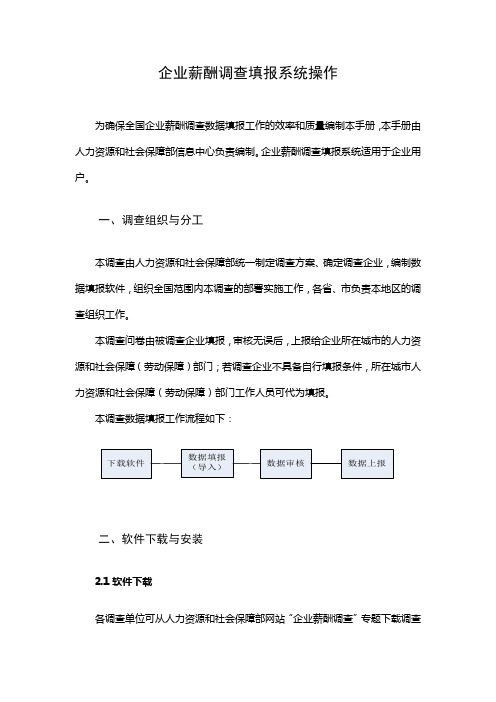
企业薪酬调查填报系统操作为确保全国企业薪酬调查数据填报工作的效率和质量编制本手册,本手册由人力资源和社会保障部信息中心负责编制。
企业薪酬调查填报系统适用于企业用户。
一、调查组织与分工本调查由人力资源和社会保障部统一制定调查方案、确定调查企业,编制数据填报软件,组织全国范围内本调查的部署实施工作,各省、市负责本地区的调查组织工作。
本调查问卷由被调查企业填报,审核无误后,上报给企业所在城市的人力资源和社会保障(劳动保障)部门;若调查企业不具备自行填报条件,所在城市人力资源和社会保障(劳动保障)部门工作人员可代为填报。
本调查数据填报工作流程如下:二、软件下载与安装2.1软件下载各调查单位可从人力资源和社会保障部网站“企业薪酬调查”专题下载调查填报软件以及使用手册。
网址为:/survey/qyxcdc.htm页面进入,在“调查软件”栏中选择“企业薪酬调查填报软件”下载。
企业薪酬调查填报软件是一个压缩文件,使用前需要用WinRAR软件1解压缩。
解压缩完成以后产生两个文件:一个为企业薪酬调查填报系统安装程序;一个是Excel文件“表样.xls。
2.2 软件安装双击打开安装程序目录中的安装文件“企业薪酬调查填报系统.exe”,如下图:点击“下一步”后选择“我同意此协议”。
如下图:1WinRAR软件下载网址为/download.htm。
点击“下一步”后选择安装程序的存放路径。
如下图:一般直接安装在默认目录中即可,也可点击“浏览(R)”选择安装位置,然后点击“下一步”,如下图:直接点击“下一步”,如下图:直接点击“下一步”,如下图:直接点击“安装”即可安装完成。
如下图:点击“完成”即完成安装。
安装程序安装完成以后会在桌面上产生一个快捷方式“企业薪酬调查填报系统”。
系统会自动安装企业薪酬调查任务,如下图:直接点击下一步,如下图:企业用户在“单位代码”栏填写10位企业代码(6位行政区划代码+4位流水号),在“单位名称”栏填写企业名称,如下图:点击“确定”就进入了相应调查问卷的录入界面,如下图:2.3 进入填报界面双击快捷方式“企业薪酬调查填报系统”,打开软件。
- 1、下载文档前请自行甄别文档内容的完整性,平台不提供额外的编辑、内容补充、找答案等附加服务。
- 2、"仅部分预览"的文档,不可在线预览部分如存在完整性等问题,可反馈申请退款(可完整预览的文档不适用该条件!)。
- 3、如文档侵犯您的权益,请联系客服反馈,我们会尽快为您处理(人工客服工作时间:9:00-18:30)。
薪酬系统操作指南
1、进入薪酬申报系统。
登录财务处主页,在右上方的自助服务点击“薪酬申报”进入申报系统。
2、选择应发账套。
例如选择“财政专项及科研经费校内人员酬金入卡”,点击“创建”薪酬单据,正确选择支出经费的项目(项目负责人名下或被授权的项目),填写发放内容保存后,进入单据信息页面。
3、预算额度选择。
在单据信息页面的“预算额度”选择项目对应的支出科目,例如劳务费或专家咨询费等;如果从多个经费项目支出,点击“多资金来源”添加其他项目支出,并分别修改项目相应的支出金额。
4、添加发放人员及发放金额。
可以通过“添加人员”功能输入姓名或工号进行添加,或按部门搜索后勾选添加,也可以通过“模板导出”,填入对应信息后再导入,如果曾经发放过需要继续发放,可以通过“复制”功能导入之前的历史单据;另外申报总金额必须等于上面项目预算的支出的总金额。
5、提交单据及打印。
核对申报全部信息正确无误后,点“提交”功能,自动弹出申报单及预约报销单打印页面,各打印一份进行签名,如有其他材料应一并交到财务进行审核发放。
如未能弹出打印页面,请检查地址栏右边的拦截功能,取消拦截弹出页面。
重新进入选择账套页面也可以选择提交的单据打印申报单和报销单。
6、单据再次编辑。
尚未提交的单据可以在选择发放账套界面进行编辑、删除、修改发放内容等操作。
已提交的单据无法再次编辑里面的发放内容,仅可撤销并作废,查看发放内容、删除单据、打印单据等操作。
撤销申请需财务处驳回,请优先选择导出申报单内容,撤销并作废单据,再新建单据编辑,或把之前导出文件导入,节约和财务的沟通时间,减少工作量,提高工作效率。
7、其他。
①如因其他原因不报销已提交的薪酬单据,请撤销并作废,否则会冻结项目预算。
②撤销并作废以及删除操作不可逆,请谨慎使用。
③无需再去预约系统重新操作预约流程,在薪酬系统已生成预约单和申报单,各打印一份作附件。
